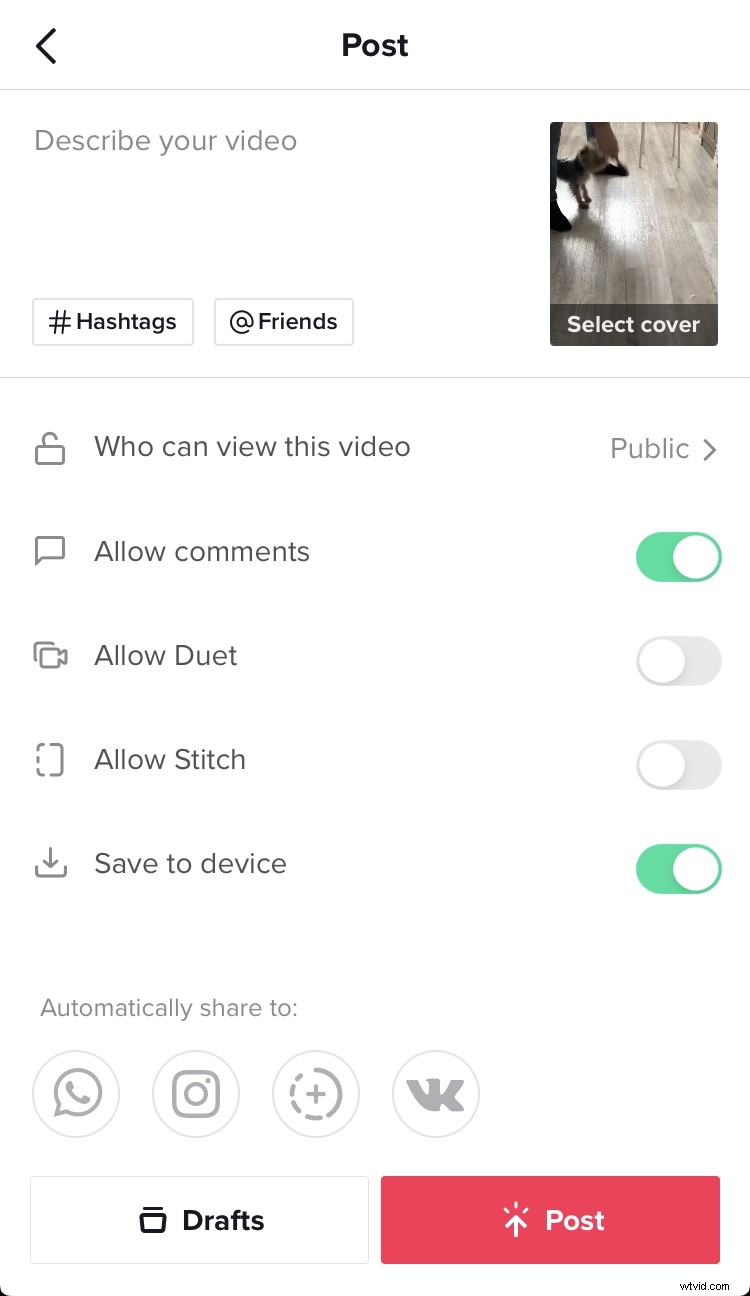Come invertire un video su TikTok
Ci sono così tanti film stimolanti che mostrano come dal nulla emerga qualcosa di fantastico. E non meno sorprendente è il processo all'indietro, che ti consente di tornare all'inizio. Guardare come un vaso rotto si ricostruisce da solo o come si pulisce al contrario è così soddisfacente, non è vero? Tante idee creative sono intorno a noi.
Quindi basta ottenere lo scatto giusto e lo strumento giusto per riprodurlo all'indietro. Descriveremo 2 modi per riprodurre un video TikTok al contrario:
- Inverti qualsiasi video per TikTok usando Clideo
- Inverti il tuo video prima di pubblicarlo direttamente su TikTok
Inverti qualsiasi video per TikTok utilizzando Clideo
-
Carica la tua clip
Vai a Video Reverser online di Clideo. La cosa fantastica dell'utilizzo del nostro strumento online è che puoi caricare da qualsiasi luogo:il tuo dispositivo o Google Drive o Dropbox. Fai clic sul pulsante "Scegli file" o sulla freccia del menu a discesa alla sua destra.
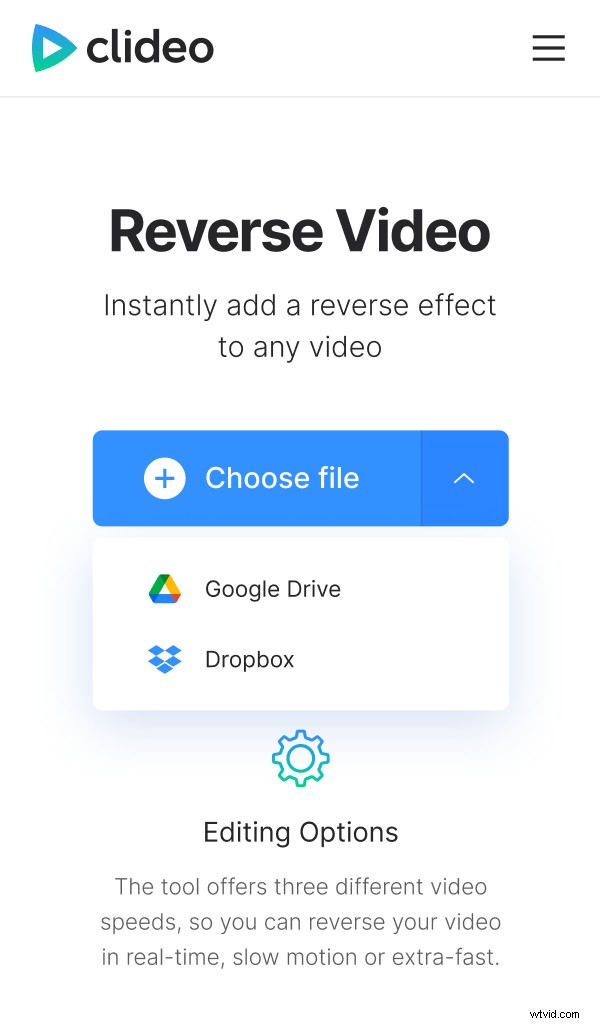
Non è necessario registrarsi o pagare nulla se il file è inferiore a 500 MB.
-
Inverti il video
Dopo il caricamento, vedrai il tuo film già riprodotto all'indietro. Tuttavia, puoi modificare impostazioni aggiuntive per rendere la tua clip ancora più divertente. Seleziona uno dei pulsanti di velocità inversa, 0,5x, 1x o 2x, per vedere quale funziona meglio.
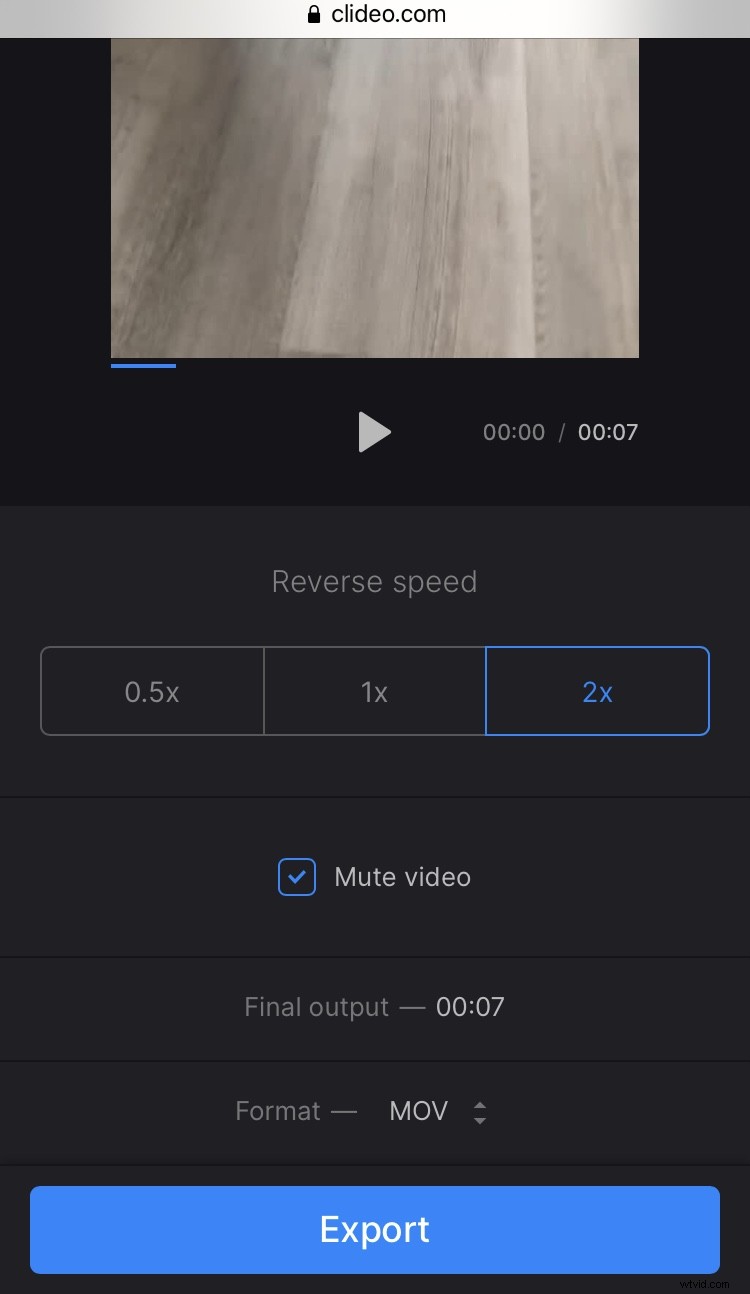
Deseleziona "Disattiva video" per mantenere il suono, se lo desideri, sarà anche invertito, quindi preparati anche per questa strana esperienza.
Il pannello in basso a sinistra fornisce alcune informazioni aggiuntive sulla durata del film e sul formato del file. Se hai bisogno di qualcosa di specifico, chiama il menu a tendina e troverai sicuramente quello che ti serve.
Per finalizzare il tutto, premi "Esporta".
-
Prendi il tuo ediv!
Vedrai il risultato finale in men che non si dica nell'area di anteprima e diverse opzioni alla sua destra. Quindi puoi premere "Download" per salvare il film e caricarlo su TikTok. È anche possibile archiviare il film in uno dei tuoi account di archiviazione online.
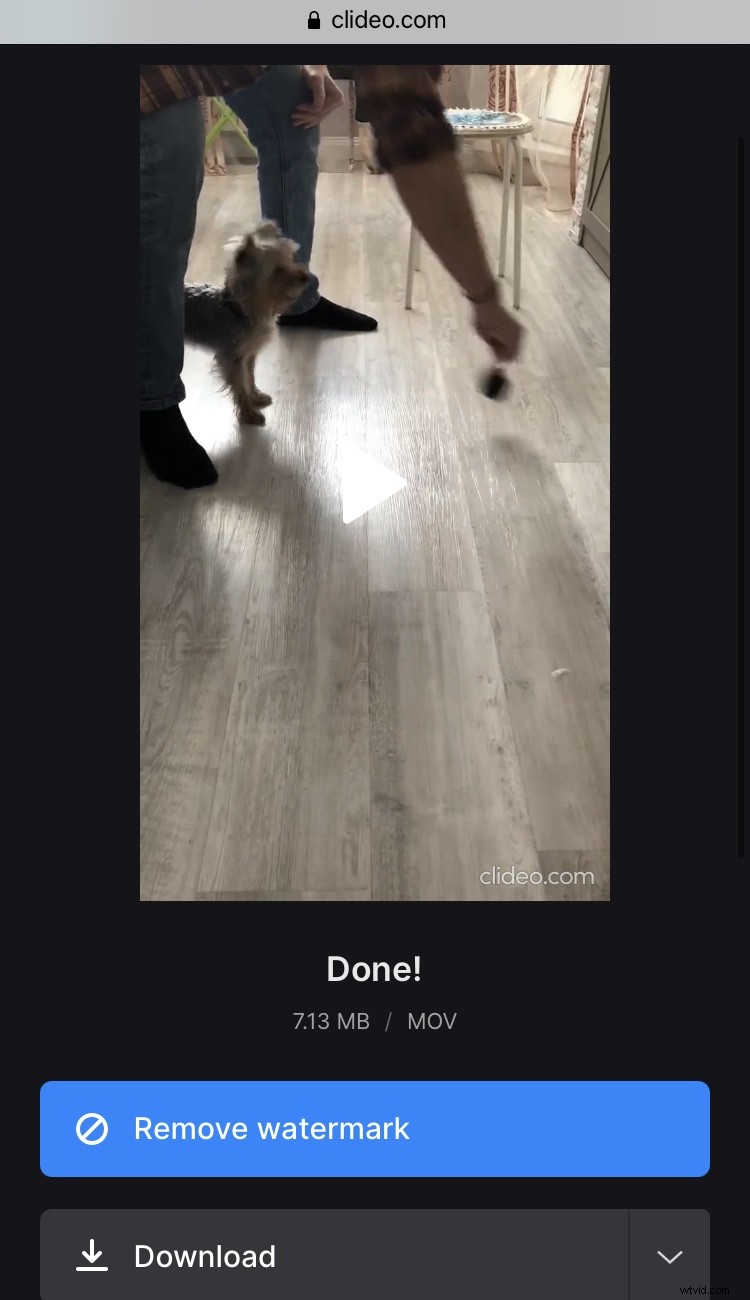
Se pensi di poter fare di meglio, usa il pulsante "Modifica" per tornare alla pagina delle impostazioni.
Inverti il tuo video prima di pubblicarlo direttamente su TikTok
È anche possibile inserire un video TikTok al contrario direttamente nel suo editor integrato. Tuttavia, puoi utilizzare solo la tua registrazione, il suono originale non verrà invertito e puoi farlo solo nell'applicazione mobile.
-
Aggiungi un video
Per aggiungere una clip all'editor di TikTok, devi filmarla o caricare quella che hai già sul tuo cellulare. Quindi tocca il pulsante "+" ed esegui una delle operazioni precedenti.
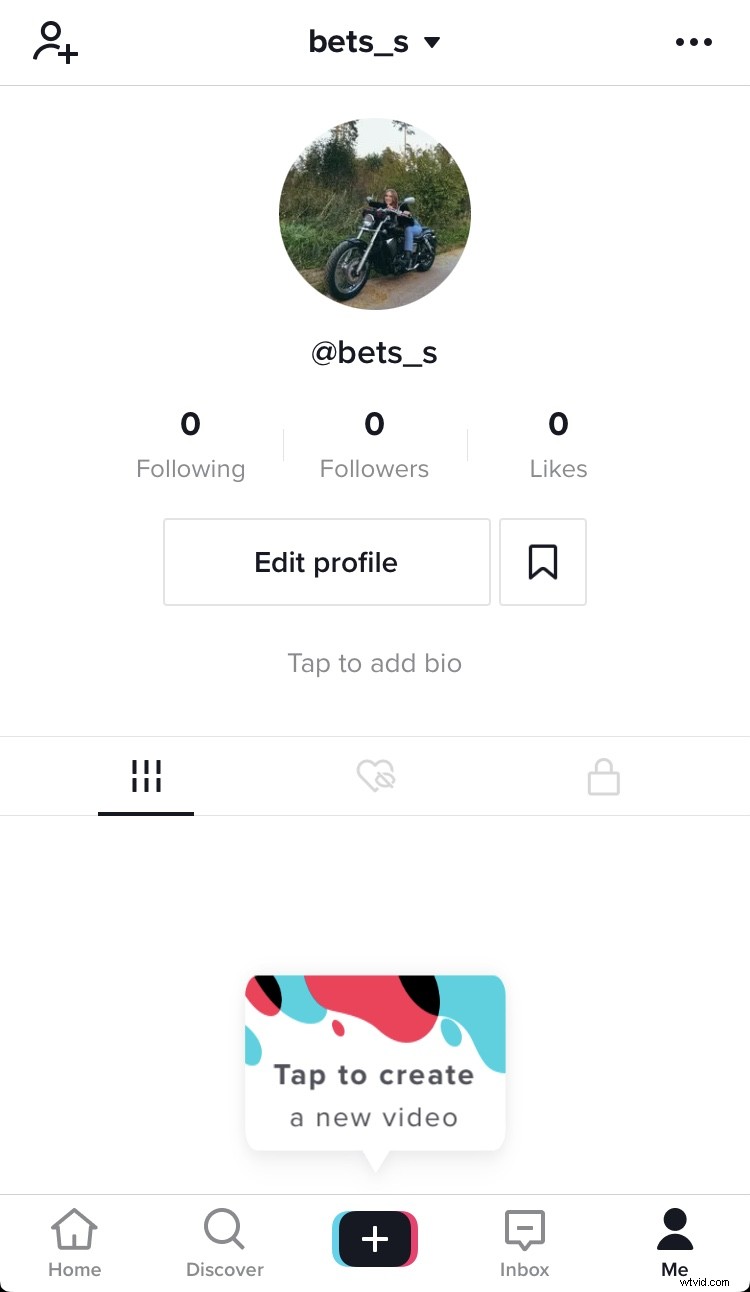
-
Aggiungi l'effetto contrario
La funzione necessaria si trova sotto "Effetti" nella categoria "Tempo". Lì vedrai 4 opzioni. Tocca l'icona "Inverti" per applicare l'effetto. Nell'area di anteprima, vedrai il tuo filmato finale. Se tutto sembra a posto, tocca "Salva" in basso a destra dello schermo.
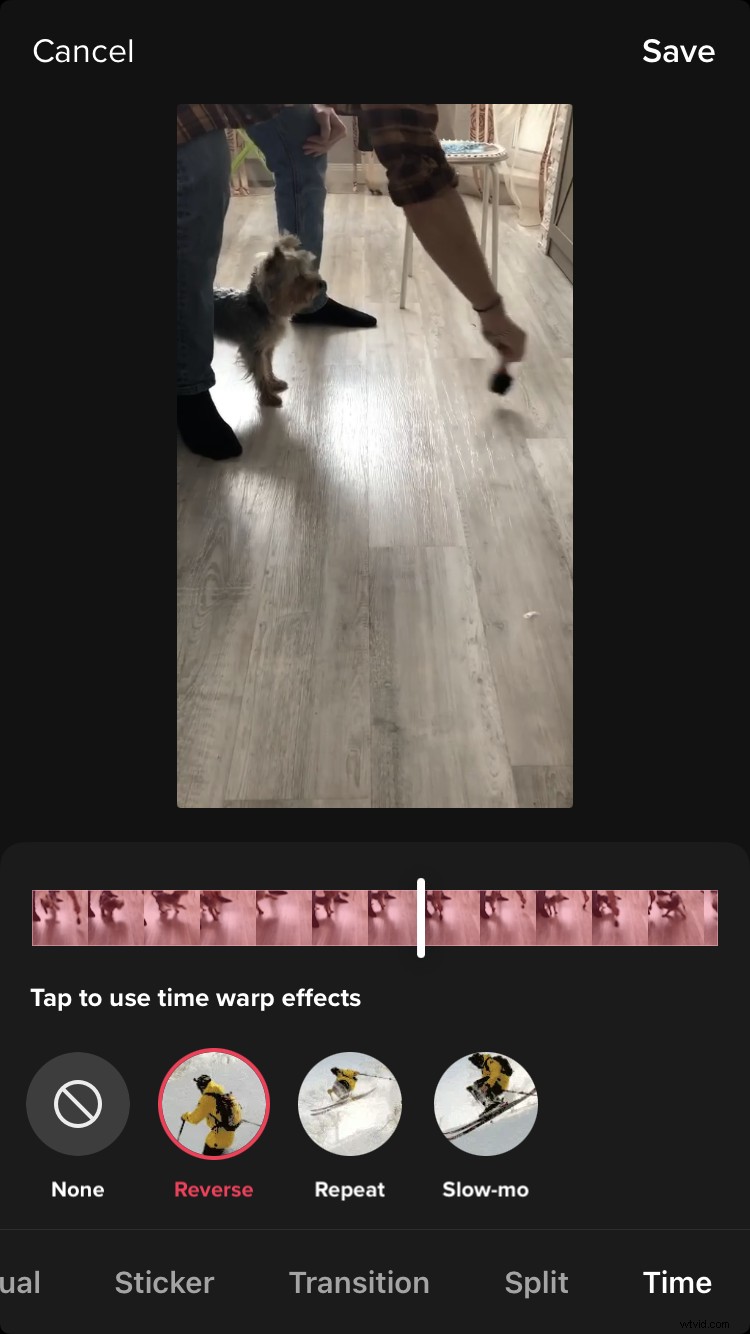
-
Pubblica su TikTok
E questo è il tuo ultimo passaggio in cui puoi aggiungere gli ultimi ritocchi:adesivi, musica o cos'altro è necessario per rendere il film indimenticabile, quindi premere il pulsante "Pubblica". Hai finito!